亲爱的读者,你是不是也遇到了这样的烦恼:在使用Skype进行视频通话时,突然发现对方听不到你的声音了?别急,今天就来给你详细解析一下这个让人头疼的问题,让你轻松解决“Skype没声音怎么办”的难题!
一、检查麦克风状态
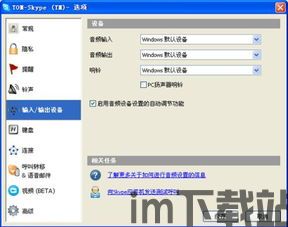
首先,你得确认一下自己的麦克风是否正常工作。你可以这样做:
1. 检查麦克风图标:在电脑右下角任务栏中,找到麦克风图标,看看是否有红色的叉号或者静音的标志。
2. 尝试录音:打开电脑自带的录音软件,比如“录音机”,尝试录制一段声音,看看是否能正常录制。
3. 重启电脑:有时候,简单的重启电脑就能解决很多问题。
二、检查Skype设置

如果麦克风没问题,那可能就是Skype的设置了。以下是一些常见的设置问题:
1. 静音状态:在Skype的通话界面,看看是否有静音按钮被按下,如果有,点击一下解除静音。
2. 音频设置:进入Skype的设置,找到音频设置,确保你的麦克风被正确选中,并且音量调到合适的位置。
3. 更新Skype:有时候,Skype的旧版本可能会出现兼容性问题,导致没声音。试试更新到最新版本。
三、检查网络连接
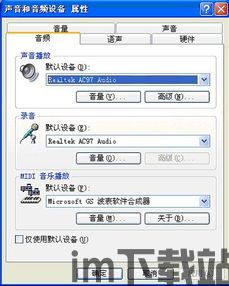
网络问题也是导致Skype没声音的常见原因。以下是一些网络相关的检查方法:
1. 检查网络速度:使用在线测速工具,比如Speedtest,检查你的网络速度是否正常。
2. 重启路由器:有时候,重启路由器能解决网络连接问题。
3. 检查防火墙设置:确保你的防火墙没有阻止Skype的音频传输。
四、检查对方设备
如果以上方法都试过了,问题依然存在,那么可能是对方设备的问题。以下是一些建议:
1. 让对方检查麦克风:让对方也检查一下自己的麦克风是否正常工作。
2. 尝试其他通话软件:让对方尝试使用其他通话软件,比如微信、QQ等,看看是否也能正常听到你的声音。
3. 联系对方技术支持:如果对方设备确实有问题,可以联系对方的技术支持寻求帮助。
五、其他可能的原因
除了以上提到的原因,还有一些其他可能的原因,比如:
1. 操作系统问题:有时候,操作系统的问题也会导致Skype没声音。
2. 驱动程序问题:确保你的麦克风驱动程序是最新的。
3. 软件冲突:有时候,其他软件可能与Skype冲突,导致没声音。
亲爱的读者,当你遇到Skype没声音的问题时,不要慌张,按照以上步骤一步步排查,相信你一定能找到解决问题的方法。希望这篇文章能帮到你,如果你还有其他问题,欢迎在评论区留言交流哦!
